 pembangunan bahagian belakang
pembangunan bahagian belakang Golang
Golang Jimat masa dan usaha untuk membina persekitaran pembangunan bahasa Go: Ucapkan selamat tinggal kepada kebimbangan pemasangan
Jimat masa dan usaha untuk membina persekitaran pembangunan bahasa Go: Ucapkan selamat tinggal kepada kebimbangan pemasanganJimat masa dan usaha untuk membina persekitaran pembangunan bahasa Go: Ucapkan selamat tinggal kepada kebimbangan pemasangan

Dalam industri pembangunan perisian yang pantas hari ini, bahasa Go secara beransur-ansur menjadi salah satu pilihan kegemaran pengaturcara kerana kecekapan tinggi, prestasi unggul dan kesederhanaan. Walau bagaimanapun, bagi sesetengah orang baru, mengkonfigurasi persekitaran pembangunan bahasa Go masih menyusahkan. Daripada memuat turun dan memasang kepada mengkonfigurasi pembolehubah persekitaran kepada menyediakan editor anda, setiap langkah boleh menjadi sangat menggembirakan. Artikel ini akan memperkenalkan anda kepada kaedah yang mudah dan pantas untuk mengkonfigurasi persekitaran pembangunan bahasa Go dengan mudah, supaya anda tidak perlu risau lagi tentang isu pemasangan.
Langkah 1: Muat turun dan pasang bahasa Go
Mula-mula, kita perlu memuat turun pakej pemasangan bahasa Go daripada tapak web rasmi https://golang.org/. Pilih pakej pemasangan yang sepadan mengikut sistem pengendalian yang anda gunakan bahasa Go menyokong sistem Windows, MacOS dan Linux. Selepas muat turun selesai, klik dua kali pada pakej pemasangan dan ikut arahan untuk memasangnya.
Selepas pemasangan selesai, untuk mengesahkan sama ada Go dipasang dengan betul, kita boleh memasukkan arahan berikut dalam terminal atau baris arahan:
go version
Jika nombor versi Go dipaparkan dengan betul, ini bermakna bahasa Go telah berjaya dipasang.
Langkah 2: Konfigurasikan pembolehubah persekitaran
Seterusnya, kita perlu mengkonfigurasi pembolehubah persekitaran bahasa Go supaya sistem dapat mengenali arahan bahasa Go dengan betul. Dalam sistem Windows, cari Panel Kawalan-> Sistem dan Keselamatan-> Tetapan Sistem Lanjutan-> >, Nilai pembolehubah ialah laluan pemasangan bahasa Go, seperti C:Go. GOROOT,变量值为Go语言的安装路径,如C:Go。
接着,在系统变量中找到Path变量,双击编辑,在变量值中添加%GOROOT%in,保存后关闭窗口。
在MacOS和Linux系统中,可以编辑.bash_profile或.zshrc文件,添加类似于以下的内容:
export GOROOT=/usr/local/go export GOPATH=$HOME/go export PATH=$PATH:$GOROOT/bin:$GOPATH/bin
保存后执行source ~/.bash_profile或source ~/.zshrc使配置生效。
第三步:选择编辑器
配置Go语言环境后,我们还需要选择一个适合的编辑器来编写Go代码。Go语言推荐的官方编辑器是Visual Studio Code,并且提供了一些插件来增强Go开发体验。
打开Visual Studio Code,点击左侧的插件商店搜索Go,安装Go
Path dalam pembolehubah sistem, klik dua kali untuk mengedit, tambah %GOROOT% in pada nilai pembolehubah, simpan dan tutup tetingkap. Dalam sistem MacOS dan Linux, anda boleh mengedit fail .bash_profile atau .zshrc dan menambah kandungan yang serupa dengan yang berikut: rrreee
Selepas menyimpan, laksanakan sumber ~ /.bash_profile atau source ~/.zshrc untuk menjadikan konfigurasi berkesan. Langkah 3: Pilih editor Selepas mengkonfigurasi persekitaran bahasa Go, kita juga perlu memilih editor yang sesuai untuk menulis kod Go. Editor rasmi yang disyorkan untuk bahasa Go ialah Visual Studio Code, dan beberapa pemalam disediakan untuk meningkatkan pengalaman pembangunan Go. 🎜🎜Buka Visual Studio Code, klik stor pemalam di sebelah kiri untuk mencari Go dan pasang pemalam Go. Dengan cara ini, apabila mengedit kod Go, akan terdapat penyerlahan sintaks, gesaan kod, penyiapan automatik dan fungsi lain, yang sangat meningkatkan kecekapan pembangunan. 🎜🎜Selain Visual Studio Code, terdapat editor lain yang sesuai untuk pembangunan bahasa Go, seperti Goland, Sublime Text, dll. Anda boleh memilih editor yang sesuai mengikut keutamaan anda. 🎜🎜Ringkasan: 🎜🎜Melalui tiga langkah mudah di atas, kami telah berjaya mengkonfigurasi persekitaran pembangunan bahasa Go dan tidak perlu lagi bimbang tentang isu pemasangan. Kini, anda boleh menggunakan bahasa Go untuk menulis program yang cekap dan berprestasi tinggi serta menikmati keseronokan pengaturcaraan. 🎜🎜Bahasa Go, sebagai bahasa pengaturcaraan moden yang menggabungkan kecekapan dan kesederhanaan, telah menarik lebih ramai pembangun. Saya harap panduan dalam artikel ini dapat membantu anda memulakan bahasa Go dengan lancar dan memulakan perjalanan pengaturcaraan yang menyenangkan. 🎜Atas ialah kandungan terperinci Jimat masa dan usaha untuk membina persekitaran pembangunan bahasa Go: Ucapkan selamat tinggal kepada kebimbangan pemasangan. Untuk maklumat lanjut, sila ikut artikel berkaitan lain di laman web China PHP!
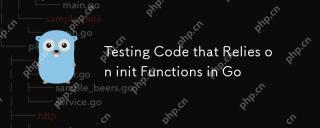 Kod ujian yang bergantung pada fungsi init di GOMay 03, 2025 am 12:20 AM
Kod ujian yang bergantung pada fungsi init di GOMay 03, 2025 am 12:20 AMWhentestingGocodewithinitfunctions,useexplicitsetupfunctionsorseparatetestfilestoavoiddependencyoninitfunctionsideeffects.1)Useexplicitsetupfunctionstocontrolglobalvariableinitialization.2)Createseparatetestfilestobypassinitfunctionsandsetupthetesten
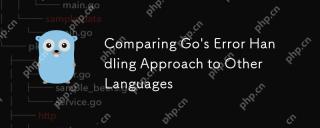 Membandingkan pendekatan pengendalian ralat Go ke bahasa lainMay 03, 2025 am 12:20 AM
Membandingkan pendekatan pengendalian ralat Go ke bahasa lainMay 03, 2025 am 12:20 AMGo'SerrorHandlingReturnSerrorsArvalues, tidak seperti yang tidak seperti ini) go'SmethodensurexplIciterRorHandling, promMORPORUSustCodeBUtinceangeRningSniSik
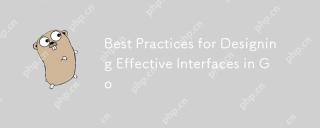 Amalan terbaik untuk mereka bentuk antara muka yang berkesan di GOMay 03, 2025 am 12:18 AM
Amalan terbaik untuk mereka bentuk antara muka yang berkesan di GOMay 03, 2025 am 12:18 AMAneffectiveInterfaceingoisminimal, clear, andpromotesloosecoupling.1) minimizetheinterforflexabilityandeaseofimplementation.2) userInterfacesforabstractionToSwapImplementationswithoutchangingcallingcode.3) Rekabentuk DesignForTabilitybyPrementeMaceStomockDePdePode.3) Rekabentuk
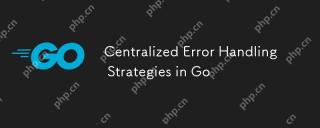 Strategi pengendalian ralat terpusat di manaMay 03, 2025 am 12:17 AM
Strategi pengendalian ralat terpusat di manaMay 03, 2025 am 12:17 AMPengendalian ralat berpusat boleh meningkatkan kebolehbacaan dan mengekalkan kod dalam bahasa Go. Kaedah dan kelebihan pelaksanaannya termasuk: 1. 2. Memastikan konsistensi pengendalian kesilapan dengan pengendalian berpusat. 3. Gunakan menangguhkan dan pulih untuk menangkap dan memproses panik untuk meningkatkan ketahanan program.
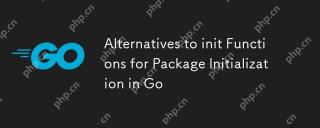 Alternatif untuk fungsi init untuk permulaan pakej di GOMay 03, 2025 am 12:17 AM
Alternatif untuk fungsi init untuk permulaan pakej di GOMay 03, 2025 am 12:17 AMIngo, alternativestoinitfunctionsincludecustominitialializationFunctionsandsingletons.1) custominitializationFunctionsAllowExplicitControloverwhenitializationoccurs, Constfordelayedorconditionalsetups.2) singletonsensenoneone-timeinitialializationcurncurncurmentasi
 Taipkan pernyataan dan jenis suis dengan antara mukaMay 02, 2025 am 12:20 AM
Taipkan pernyataan dan jenis suis dengan antara mukaMay 02, 2025 am 12:20 AMGohandlesinterfacesandtypeassertionsefectively, enhancingcodeflexabilityandrobustness.1) snossersertionsallowruntimetypechecking, asseenwiththeshaphapeinterfaceandcircletype.2) typeWitchhandLemultipypeseficeMemently, gunaurvariousshapePhipeMemently, gunaurvariousshapePhipeMemently, gunaurvariousshapePhipeMemently, bermanfaat untuk
 Menggunakan ralat.is dan ralat.as untuk pemeriksaan ralat di GOMay 02, 2025 am 12:11 AM
Menggunakan ralat.is dan ralat.as untuk pemeriksaan ralat di GOMay 02, 2025 am 12:11 AMGO pengendalian kesilapan bahasa menjadi lebih fleksibel dan boleh dibaca melalui kesilapan dan kesilapan.as fungsi. 1.errors.is digunakan untuk memeriksa sama ada ralat adalah sama dengan ralat yang ditentukan dan sesuai untuk pemprosesan rantaian ralat. 2.Errors.as bukan sahaja boleh menyemak jenis ralat, tetapi juga menukar ralat kepada jenis tertentu, yang mudah untuk mengekstrak maklumat ralat. Menggunakan fungsi ini dapat memudahkan logik pengendalian ralat, tetapi perhatikan penyampaian rantaian ralat yang betul dan mengelakkan kebergantungan yang berlebihan untuk mencegah kerumitan kod.
 Penalaan Prestasi Di GO: Mengoptimumkan Aplikasi AndaMay 02, 2025 am 12:06 AM
Penalaan Prestasi Di GO: Mengoptimumkan Aplikasi AndaMay 02, 2025 am 12:06 AMTomakeoapplicationsrunfasterandmoreeficiently, useprofilingtools, leverageconcurrency, andmanagememoryeffectively.1) usepprofforcpuandmemoryprofiloidentificybottlenecks.2)


Alat AI Hot

Undresser.AI Undress
Apl berkuasa AI untuk mencipta foto bogel yang realistik

AI Clothes Remover
Alat AI dalam talian untuk mengeluarkan pakaian daripada foto.

Undress AI Tool
Gambar buka pakaian secara percuma

Clothoff.io
Penyingkiran pakaian AI

Video Face Swap
Tukar muka dalam mana-mana video dengan mudah menggunakan alat tukar muka AI percuma kami!

Artikel Panas

Alat panas

Notepad++7.3.1
Editor kod yang mudah digunakan dan percuma

SublimeText3 Linux versi baharu
SublimeText3 Linux versi terkini

VSCode Windows 64-bit Muat Turun
Editor IDE percuma dan berkuasa yang dilancarkan oleh Microsoft

Penyesuai Pelayan SAP NetWeaver untuk Eclipse
Integrasikan Eclipse dengan pelayan aplikasi SAP NetWeaver.

mPDF
mPDF ialah perpustakaan PHP yang boleh menjana fail PDF daripada HTML yang dikodkan UTF-8. Pengarang asal, Ian Back, menulis mPDF untuk mengeluarkan fail PDF "dengan cepat" dari tapak webnya dan mengendalikan bahasa yang berbeza. Ia lebih perlahan dan menghasilkan fail yang lebih besar apabila menggunakan fon Unicode daripada skrip asal seperti HTML2FPDF, tetapi menyokong gaya CSS dsb. dan mempunyai banyak peningkatan. Menyokong hampir semua bahasa, termasuk RTL (Arab dan Ibrani) dan CJK (Cina, Jepun dan Korea). Menyokong elemen peringkat blok bersarang (seperti P, DIV),





